Word备份文件在哪里?快速找回丢失文档的方法
当Word文档意外关闭或未保存时,系统可能已自动生成备份文件。本文将指导您找到这些关键的备份文件。
什么是Word备份文件?
Word会自动创建临时备份文件,以防止数据丢失。常见的备份文件扩展名包括:.asd、.tmp 和 .wbk。其中,.asd 是最常见的自动恢复文件格式。
默认备份文件存储位置
Word通常将自动恢复文件保存在以下路径:
Windows 10/11: C:\Users\您的用户名\AppData\Roaming\Microsoft\Word\
旧版Windows: C:\Documents and Settings\您的用户名\Application Data\Microsoft\Word\
Mac系统: ~/Library/Application Support/Microsoft/Office/Office AutoRecovery/
您也可以通过Word程序查看确切路径:打开Word → 文件 → 选项 → 保存,查看“自动恢复文件位置”。
如何恢复备份文件?
打开Word应用程序。
点击左侧边栏的“信息”或“管理文档”。
选择“恢复未保存的文档”。
在弹出的窗口中浏览并选择需要恢复的文件。
点击“打开”,然后立即另存为新文件以防再次丢失。
提高文档安全性的建议
启用“定期保存自动恢复信息”功能,并将时间间隔设为5-10分钟。
养成手动按 Ctrl + S 保存的习惯。
重要文档建议开启“始终创建备份副本”选项。
使用云存储(如OneDrive)同步文档,实现多重备份。
注意:AppData 和 Library 文件夹默认为隐藏状态,请在文件管理器中开启“显示隐藏文件”才能访问。
一条龙网络
木剑广告
© 2025 文档恢复指南. 保留所有权利.